A Steam Disk írási hiba egyszerű javítása Windows 10 rendszeren
Steam Disk Write Disk Error hibát észlel Windows 10 rendszeren a játék frissítése vagy letöltése közben? Íme néhány gyorsjavítás, amellyel megszabadulhat a hibaüzenettől.
Az Obsidian egy jegyzetkészítő szoftver, amely a világjárvány után viharral sújtotta a világot. A növekvő népszerűség egy része abban rejlik, hogy rendkívül személyre szabható, főként az Ön munkaterhelésének és személyiségének megfelelő bővítmények hozzáadásának köszönhetően. Mind a PC-n, mind az okostelefonokon elérhető valós idejű szinkronizálással, amely biztosítja, hogy egyetlen ütemről se maradjon le.

Íme néhány bővítmény, amelyek segítségével a legtöbbet hozhatja ki ebből a fantasztikus programból, valamint a használatuk módját.
Kötelező beépülő modulok kezdőknek
Ha az Obsidiannal kezdi, valószínűleg már ismeri az alapokat. Íme néhány bővítmény, amelyek leegyszerűsítik a munkáját.
OmniSearch

Az Omnisearch egy alapvető bővítmény, amely nagyban megkönnyítheti az életét. Sokkal egyszerűbbé teszi az egész jegyzetek közötti keresést, még akkor is, ha csak egy szóra emlékszik a jegyzetből. Az Omnisearch-ről itt olvashat bővebben .
Készíts.MD
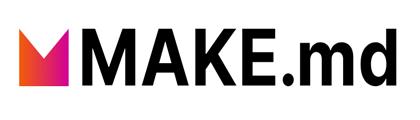
Ez egy nagyon egyszerű bővítmény, amelyre kezdőként szüksége lehet. A Make.MD jó néhány funkciót kínál, de a kezdők számára a leghasznosabb a Spaces funkció, amely lehetővé teszi a jegyzetek különböző szakaszokba rendezését. A Spaces segítségével a hasonló jegyzeteket egy helyre kategorizálhatja, ahelyett, hogy keresné őket, amikor szüksége van rájuk.
A Make.MD telepítése egyszerű és egyértelmű. Csak lépjen a közösségbe, és keresse meg a telepíteni kívánt bővítményt. A bővítményről bővebben itt olvashat a dokumentációs oldaláról .
Speciális táblázatok
Ha a jegyzetelési folyamat során egyes adatokat táblázatszerű formátumba gyűjt, akkor minden bizonnyal speciális táblázatokra van szüksége. A haladó táblázatok egészen hasonló érzést keltenek az Excel táblák használatához (persze kicsit leegyszerűsítve), és a plugin mobileszközökre is elérhető. Használatának bemutatója a GitHub oldalán található itt .
Termelékenységi bővítmények
Ha növelni szeretné a termelékenységet, itt van néhány alkalmazás, amely segíthet.
Teljes naptár
Bár a hangjegyek erőteljesek, nem tesznek sokat, ha megfeledkezünk róluk. A Full Calendar segítségével könnyedén nyomon követheti napi ütemezését és terveit, még a jegyzeteken való munka közben is. Jegyzeteit összekapcsolhatja a naptár eseményeivel, és jobb áttekintést kaphat a napjáról. Jól párosul egy emlékeztető beépülő modullal, amely riasztást indít el, amikor egy feladat esedékes. Itt láthatsz róla többet .
Emlékeztető
Az Emlékeztető beépülő modul pontosan azt csinálja, aminek hangzik. Emlékeztet. A beépülő modul lehetőséget kínál a teendők leértékelésére emlékeztetővel. Használhatja a Teljes naptárral, hogy emlékeztesse magát a szükséges feladatokra. Az Emlékeztető beépülő modul használata nem olyan egyszerű, ezért előfordulhat, hogy itt ellenőriznie kell a használatát .
Feladatok
Ez a beépülő modul segít a feladatok nyomon követésében a tárolóban. Könnyedén lekérdezheti feladatait, és megjelölheti azokat készként, ahol csak akarja. A Feladat beépülő modullal határidőket, ismétlődő feladatokat vagy kész dátumokat adhat hozzá. Erről a bővítményről itt tudhat meg többet .
Szokáskövetés
Két fő versenyző van a legjobb szokáskövető bővítményért: a Habit Tracker vagy a Habit Calendar
Gondolj bele, milyen inspiráló lenne harminc egymást követő kullancsot látni egy olyan szokáson, amelyet éppen próbálsz kialakítani. A Habit Tracker és a Habit Calendar lehetővé teszi a szokások nyomon követését, és havi áttekintést ad arról, hogy mennyire ragaszkodott a szokásaihoz. A Tracker színesebb felülettel rendelkezik, de a naptár már előre hozza az egyszerűséget.
A legjobb Obszidián bővítmények íróknak és szerkesztőknek
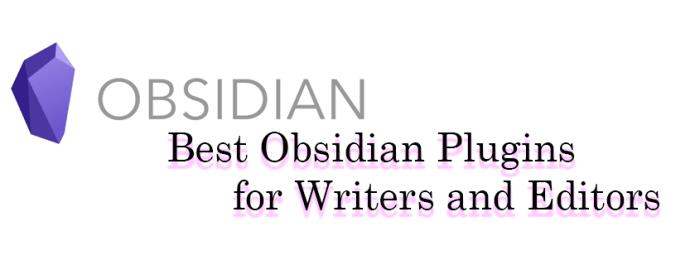
Az írók és szerkesztők az Obsidian legnagyobb rajongói közé tartoznak, ezért íme néhány hasznos bővítmény számukra.
Hosszú alak
A Longform lehetővé teszi regények, forgatókönyvek és más hosszú projektek írását és szerkesztését. Lehetővé teszi jegyzetek vagy jelenetek sorozatának rendezett kéziratba rendezését. Támogatja az egyhangú projekteket is a rövidebb művekhez. Számos ínycsiklandó funkcióval rendelkezik, mint például a munkamenet-célok írása és a szavak számának automatikus megjelenítése. A bővítmény bemutatóját itt tekintheti meg.
Veszélyzóna írás
A legtöbb író elismeri, hogy a legnagyobb probléma, amellyel szembesül, a figyelemelterelés. A Dangerzone arra készteti a választást, hogy abbahagyja az írást, hogy ellenőrizze az Instagramot, vagy elveszítsen mindent, amit írt. Ez egy beépülő modul, amely az írók termelékenységét növeli azáltal, hogy töröl mindent, amit írtak, ha egy meghatározott ideig nem tudnak írni. Itt tudod megnézni .
Speciális Obszidián bővítmények

Kanban
A Kanban tábla egy vizuális eszköz projektek és feladatok kezelésére. A táblának általában több oszlopa van, mindegyik oszlopban van egy kártya vagy cetli, amely az összes elvégzendő feladatot tartalmazza. Minden oszlop a munkafolyamat egy-egy szakaszát jelzi, és a kártyák mozgása azt mutatja, hogy előrelépés történik.
A Kanban for Obsidian beépülő modul javítja a jegyzetelési és projektmenedzsment-élményt azáltal, hogy a hatékony Kanban tábla módszertant az Obsidian trezorba helyezi. Ez a sokoldalú beépülő modul lehetővé teszi a feladatok, ötletek és projektek vizuális rendszerezését a Kanban táblák segítségével, segítve a munkáját és a termelékenység növelését.
Adatnézet
A Dataview egy fejlett bővítmény, amely lehetővé teszi, hogy adatbázisként kapcsolódjon az Obsidian Vaulthoz. Lehetővé teszi az adatok lekérdezését, kinyerését, rendezését és szűrését. Tudjon meg többet róla itt.
Az Obsidian beépülő modulok telepítése
A beépülő modulok telepítésekor először ki kell kapcsolni a „Korlátozott módot” az alkalmazásban. Ha ez a mód be van kapcsolva, nem tud közösségi bővítményeket telepíteni.
A „Korlátozott mód” kikapcsolása és a bővítmények telepítése a következőképpen történik:
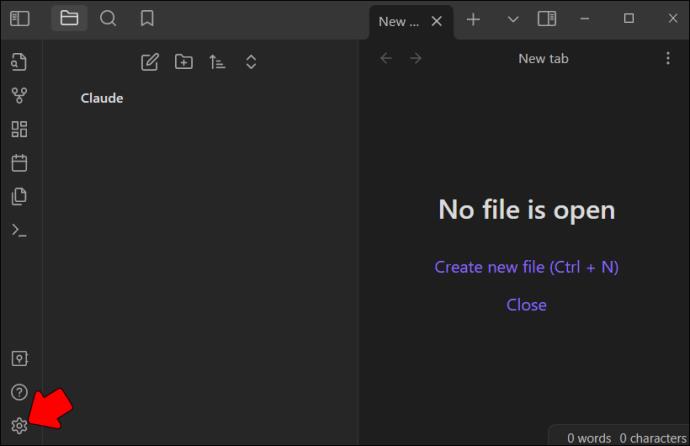
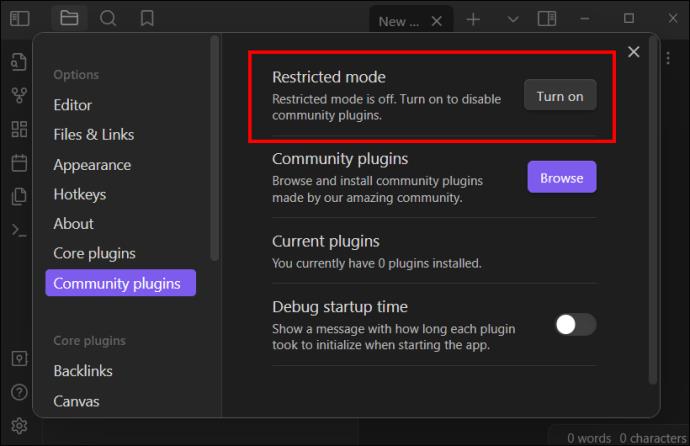
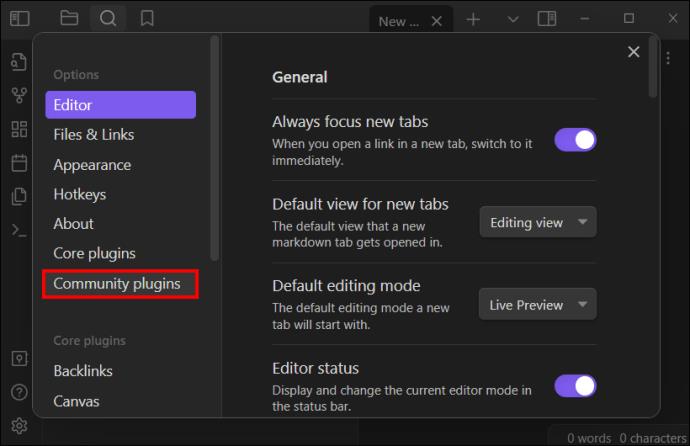
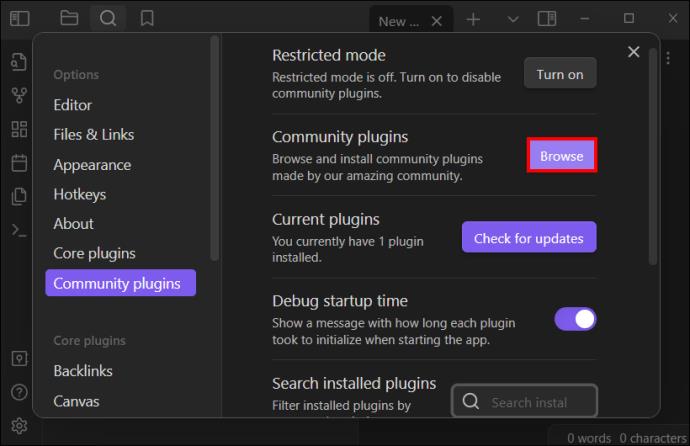
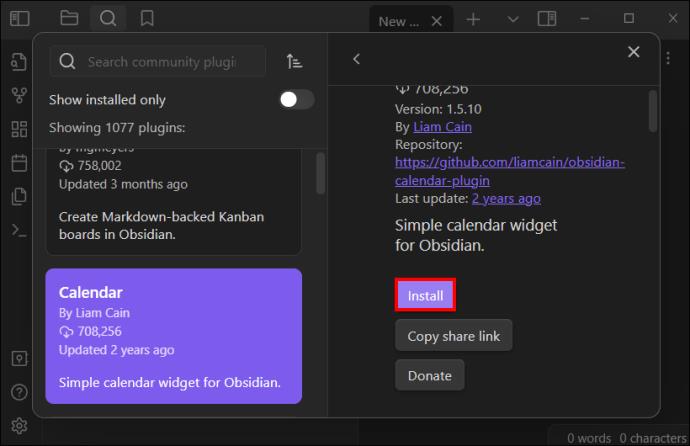
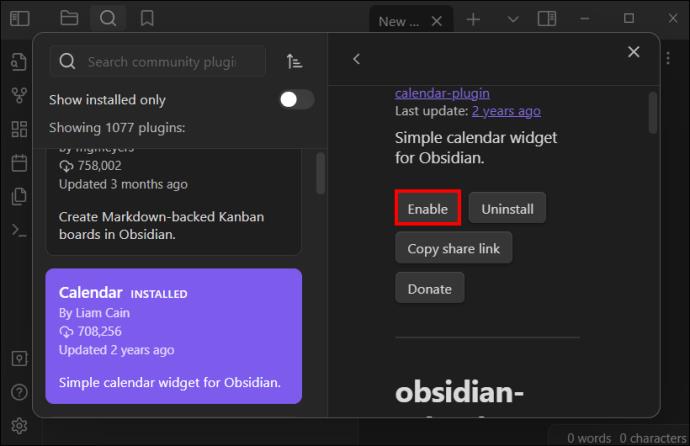
Használjak Obsidian beépülő modulokat?
Amikor elkezdi az Obsidian használatát, csak néhány alapvető bővítményt válasszon, hogy a dolgok ne váljanak túl bonyolulttá. Az egyszerű kezdés segít megérteni, hogyan működik az Obsidian natívan, és segít jobban megérteni erősségeit és korlátait.
Egyes minimalista Obsidian-felhasználók odáig is elmennek, hogy azt javasolják, hogy ne adj hozzá semmilyen bővítményt, amíg nem kell tenned valamit, és nem kezdesz arra gondolni, hogy "Istenem, kell, hogy legyen egy egyszerűbb út", csak akkor menj. egy bővítményhez.
Bár lehet, hogy nem ez a legjobb tanács. Sokszor nem tudod, hogy valami könnyebbre van szükséged, amíg meg nem látsz valami könnyebbet. Végtére is, senki sem gondolta, hogy szükségünk van az áramra, amíg valaki fel nem találta.
Könnyebben jegyzetelhet az Obsidian beépülő modulokkal
Ami az Obsidian-t messze a versenytársak fölé helyezi, az a bővítmények támogatása, így az Obsidian használata anélkül, hogy megismerné a legjobb bővítményeket, olyan, mintha vásárolna egy önvezető autót, majd maga ülhet kormányra.
Szánjon időt arra, hogy felfedezze ezeket a csodálatos bővítményeket és még sok mást, és ossza meg velünk, milyen más nagyszerű beépülő modulokat használt a megjegyzés részben.
Steam Disk Write Disk Error hibát észlel Windows 10 rendszeren a játék frissítése vagy letöltése közben? Íme néhány gyorsjavítás, amellyel megszabadulhat a hibaüzenettől.
Fedezze fel, hogyan távolíthat el alkalmazásokat a Windows 10 rendszerből a Windows Store segítségével. Gyors és egyszerű módszerek a nem kívánt programok eltávolítására.
Fedezze fel, hogyan tekintheti meg vagy törölheti a Microsoft Edge böngészési előzményeit Windows 10 alatt. Hasznos tippek és lépésről-lépésre útmutató!
A Google zökkenőmentessé tette a csoportos megbeszélések lebonyolítását. Tudd meg a Google Meet korlátait és lehetőségeit!
Soha nincs rossz idő a Gmail jelszavának megváltoztatására. Biztonsági okokból mindig jó rutinszerűen megváltoztatni jelszavát. Ráadásul soha
Az online adatvédelem és biztonság megőrzésének egyik alapvető része a böngészési előzmények törlése. Fedezze fel a módszereket böngészőnként.
Ismerje meg, hogyan lehet némítani a Zoom-on, mikor és miért érdemes ezt megtenni, hogy elkerülje a zavaró háttérzajokat.
Használja ki a Command Prompt teljes potenciálját ezzel a több mint 280 (CMD) Windows-parancsot tartalmazó átfogó listával.
Alkalmazhatja a Google Táblázatok feltételes formázását egy másik cella alapján, a Feltételes formázási segédprogrammal, a jelen cikkben ismertetettek szerint.
Kíváncsi vagy, hogyan használhatod a Rendszer-visszaállítás funkciót a Windows 11 rendszeren? Tudd meg, hogyan segíthet ez a hasznos eszköz a problémák megoldásában és a számítógép teljesítményének helyreállításában.







![Feltételes formázás egy másik cella alapján [Google Táblázatok] Feltételes formázás egy másik cella alapján [Google Táblázatok]](https://blog.webtech360.com/resources3/images10/image-235-1009001311315.jpg)
